Notice BRANDT G510C
Liens commerciaux

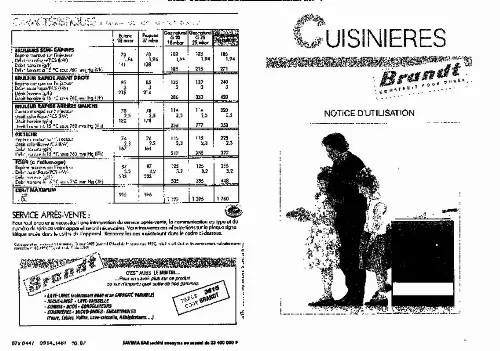
Extrait du mode d'emploi BRANDT G510C
Les instructions détaillées pour l'utilisation figurent dans le Guide de l'utilisateur.
12 11 ! Installation en réseau : Windows et Novell (suite) Subnet Mask (Masque de sous-réseau) Si votre environnement réseau comprend des sousréseaux, configurez le masque de sous-réseau (format XXX. XXX où XXX = numéro de 0 à 255). Configuration de OkiLAN 6200e au moyen de OkiNet pour TCP/IP Vous pouvez utiliser cette procédure pour modifier les paramètres d'un serveur OkiLAN 6200e déjà configuré. Appuyez sur le bouton Test sur le serveur d'impression OkiLAN 6200e pour imprimer la page de configuration, laquelle inclut l'adresse IP courante de l'imprimante. Cliquez sur Démarrer ® Programmes ® OkiNet Utilities® OkiNet Utilities for TCP/IP. Par défaut, l'écran All Print Servers est sélectionné et tous les serveurs d'impression rattachés au sousréseau du réseau, à partir duquel tourne l'utilitaire OkiNet, sont listés. Sélectionnez le serveur OkiLAN 6200e à configurer. Cliquez sur Configuration à partir du menu Print Server (Serveur d'impression) ou cliquez sur l'icône Configuration dans la barre d'outils. Cliquez sur l'onglet TCP/IP, puis fournissez les informations suivantes : IP address ResolutionSelect One (Résolution d'adresse IP Sélectionnez une option) : · Set Permanent (IP statique) [Définir adresse permanente (IP statique)] Sélectionnez cette option pour rendre l'adresse IP permanente. Si l'OkiLAN 6200e a été configuré de manière à retenir son adresse IP, il n'a pas besoin de déterminer son adresse chaque fois qu'il est mis sous tension. Entrez l'adresse IP pour le serveur OkiLAN 6200e (format XXX. XXX, où XXX = NUMÉRO de 0 à 255). ! ! Le masque de sous-réseau par défaut est 0. Le serveur OkiLAN 6200e interprète un masque de sous-réseau de 0. ou 255. 255 comme signe qu'aucun masque de sous-réseau n'a été spécifié. [...] ) (Non illustrée) : Guide d'installation Référence pratique Garanties, certifications, etc. 4 Consignez le numéro de série Avant de commencer, localisez la plaque de signalisation argentée l'arrière de l'imprimante. Consignez le numéro de série que vous y trouverez sur la dernière page du Guide de référence pratique. Vous aurez besoin de ce numéro pour enregistrer votre imprimante et tirer profit du service my. okidata. com de Oki Data (anglais seulement). 4 5 Retirez les matériaux d'emballage Retirez les rubans et les matériaux d'emballage. Tirez la poignée vers le haut (1) et ouvrez le capot. Retirez le carton de maintien (1) situé derrière les têtes à DEL. Tirez le levier bleu vers l'avant (2), retirez le verrou de transport orange (3) de l'extrémité du mécanisme de transfert et repoussez le levier (2) vers l'arrière de l'imprimante. 6 Préparez les tambours à images Cyan Magenta Jaune Noir Soulevez les quatre tambours à images et placez-les sur une surface plane. Retirez la feuille protectrice (1). Poussez la languette (2) dans la direction de la flèche et retirez la plaque de garniture (3) de chaque tambour à images. Remettez en place les tambours à images dans l'imprimante, en prenant soin de les installer dans la position de couleur correspondante. 5 7 Installez les cartouches de toner Déballez la cartouche de toner noir et secouez-la pour bien répartir le toner. Tenez la cartouche en position horizontale et retirez le ruban. Tenez la cartouche en position verticale, avec l'ouverture (1) à la gauche et le levier de blocage bleu (2) à la droite...
Téléchargez votre notice ! Téléchargement gratuit et sans inscription de tous types de documents pour mieux utiliser votre BRANDT G510C : mode d'emploi, notice d'utilisation, manuel d'instruction. Cette notice a été ajoutée le Mercredi 6 Juin 2012.


